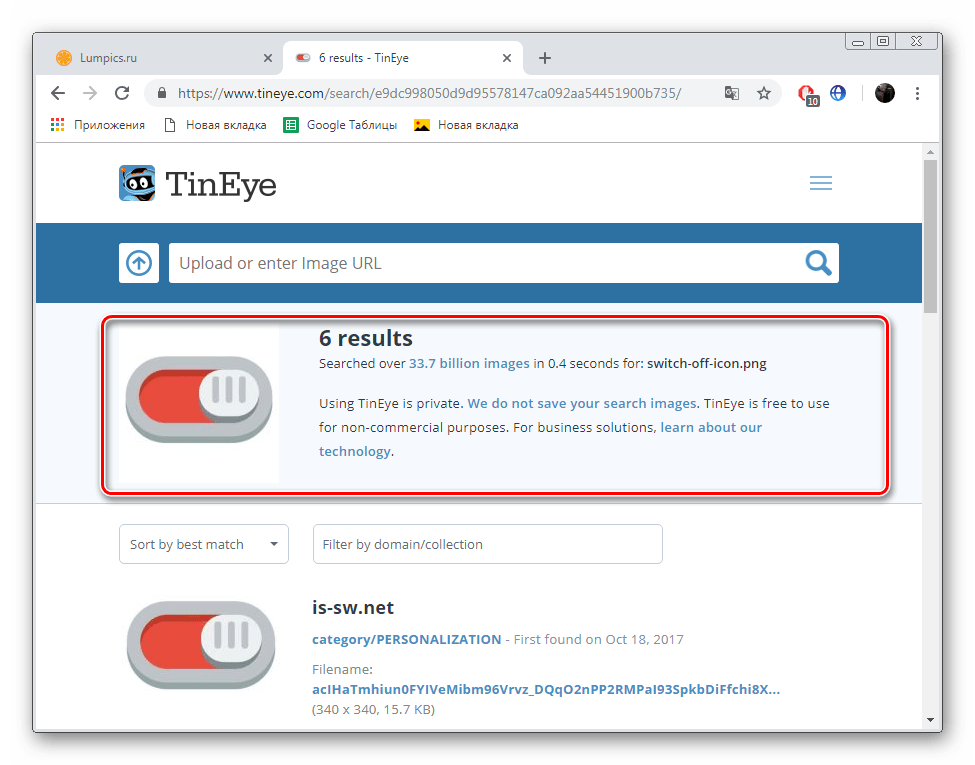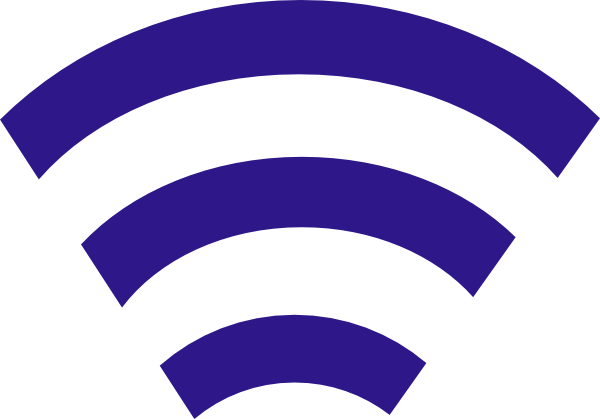Зміст
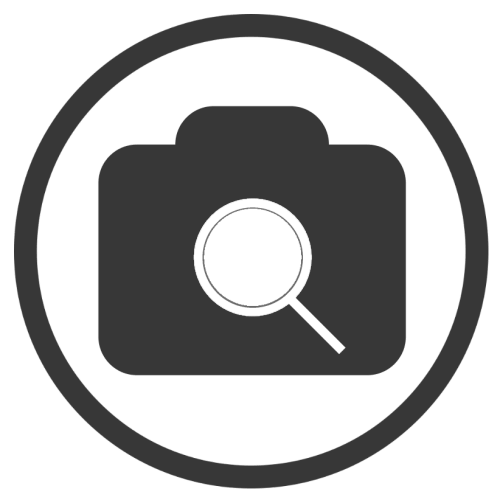
Варіант 1: Google
Найпопулярніший пошуковик надає можливість пошуку по фотографії двома способами – за посиланням і за допомогою безпосередньо файлу, що зберігається на диску ПК. Видача в обох випадках буде однаковою, що включає вказівку розміру, можливість перегляду великих і менших варіацій даного зображення, можливий опис об'єкта в кадрі, сайти, які можуть бути пов'язані з ним, а також перелік схожих картинок. Дізнатися докладніше про те, як користуватися даної функцій, допоможе представлена за посиланням нижче інструкція.
Детальніше: як шукати по картинці в Google
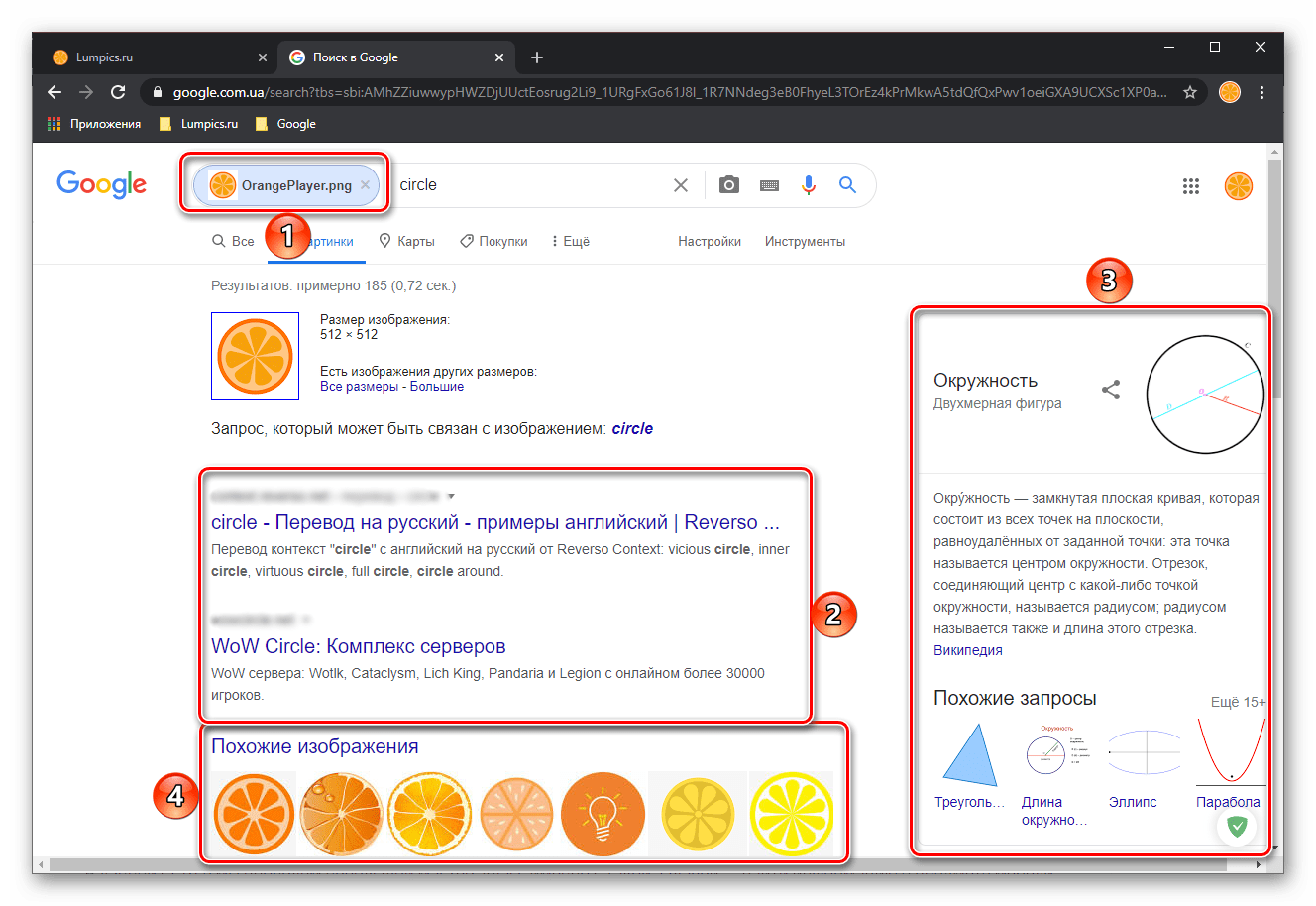
Варіант 2: Яндекс
Вітчизняний пошуковий гігант теж дозволяє шукати схожі і пов'язані зображення, а також інформацію по ним. Для цього можна скористатися як посиланням, так і локальним файлом, причому видача часто виявляється більш точною, наочною і змістовною, ніж в Гугл, надаючи інформацію про об'єкт на фото, відображаючи схожі зображення і його ж, але в інших розмірах, а також посилання сайти, на яких можна зустріти це або схожі зображення, відомості про них, і на сторінки з товарами на Маркеті, якщо такі є. Останнім Гугл похвалитися не може, як не може він похвалитися і нормальною роботою даної функції на мобільних пристроях. Яндекс ж реалізував пошук по картинці на базі свого фірмового додатка, посиливши його ШІ, який вміє розпізнавати текст на фото, об'єкти в кадрі і автомобілі. Для отримання більш детальних відомостей про особливості даного сервісу і всіх його можливостях ознайомтеся з наступною статтею.
Детальніше: функція "Пошук по картинці" в Яндексі
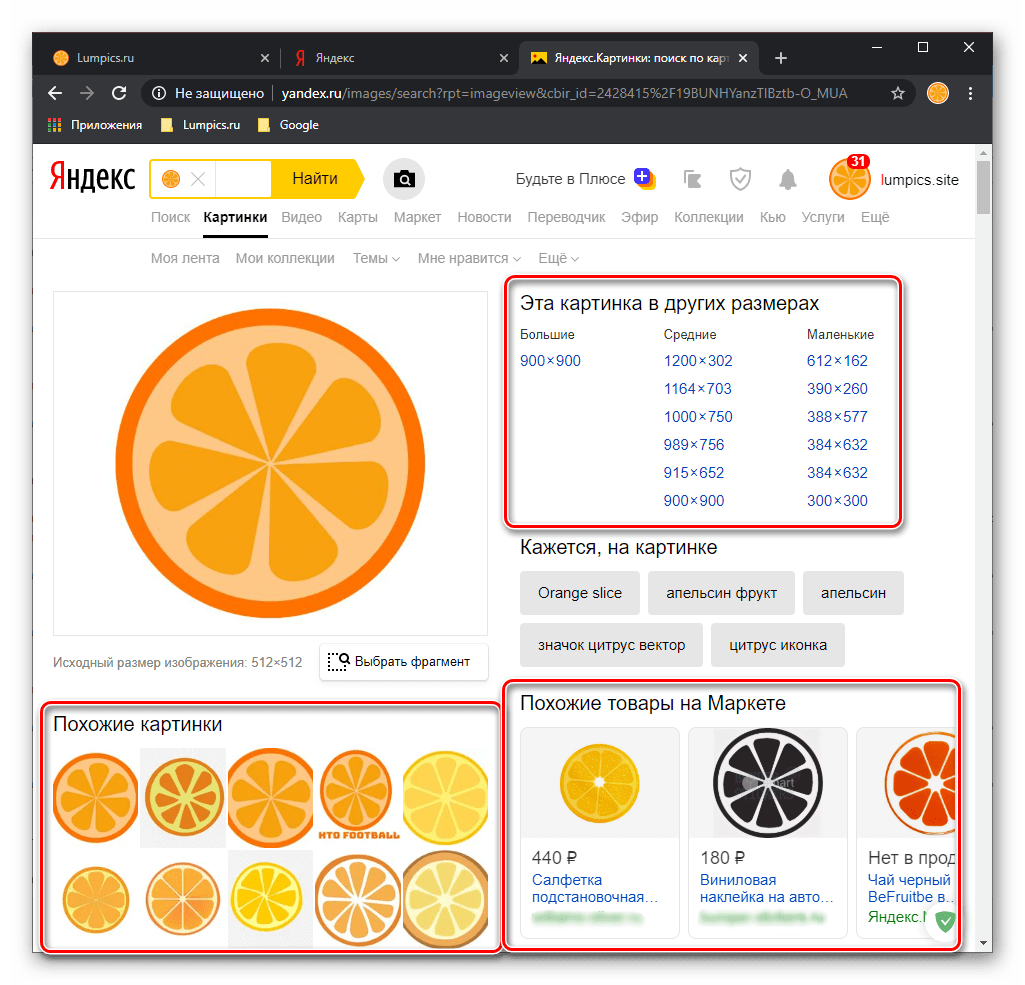
Варіант 3: інші пошукові системи
У російськомовному сегменті Інтернету Google і Яндекс є незаперечними лідерами, проте частина користувачів вважає за краще працювати з іншими пошуковими системами. Деякі з них теж надають можливість пошуку по фотографії, і для цих цілей зазвичай передбачена спеціальна кнопка в кінці рядка для введення запитів або праворуч від неї. Наприклад, у службі Bing, що належить компанії Microsoft, це виглядає так, як показано на зображенні нижче. Якщо ви використовуєте іншу пошукову систему, просто шукайте подібні елементи. Відзначимо, що стрімко набирає популярність DuckDuckGo на момент написання цієї статті настільки корисної функції не містить.
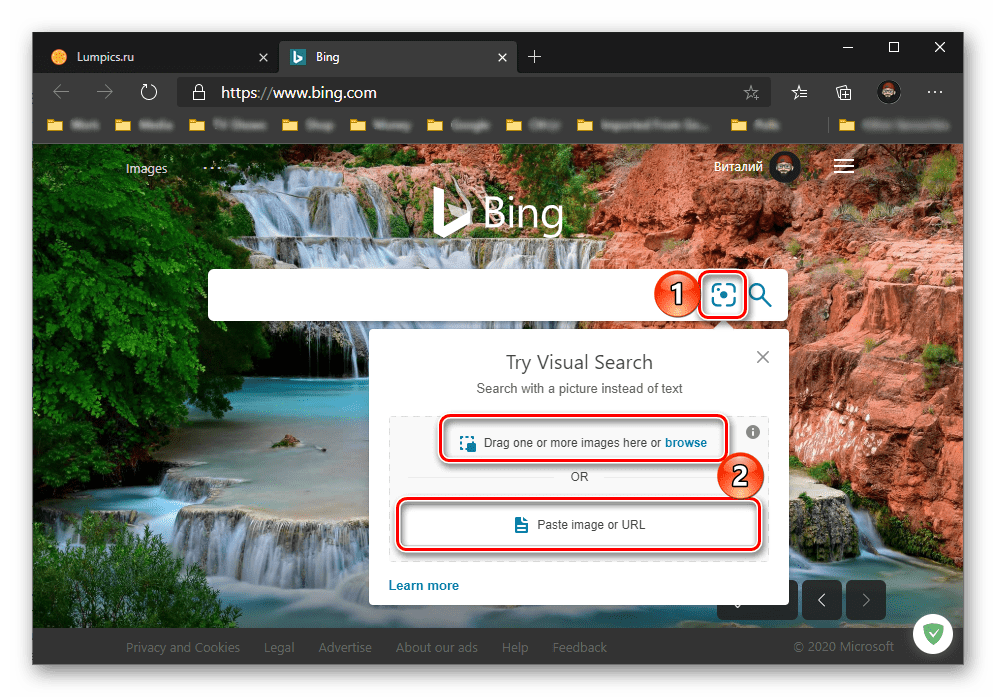
Варіант 4: Онлайн-сервіси
Крім пошукових систем, вирішити озвучену в заголовку статті завдання можна і за допомогою деяких онлайн-сервісів . Вони не надають детальних відомостей про зображення, не показують пов'язану з ним інформацію, проте дозволяють знайти більш якісні, більші або, навпаки, менші за розміром аналоги. Алгоритм використання одного з таких веб-ресурсів раніше був розглянутий нами в окремому матеріалі.
Детальніше: пошук по картинці онлайн